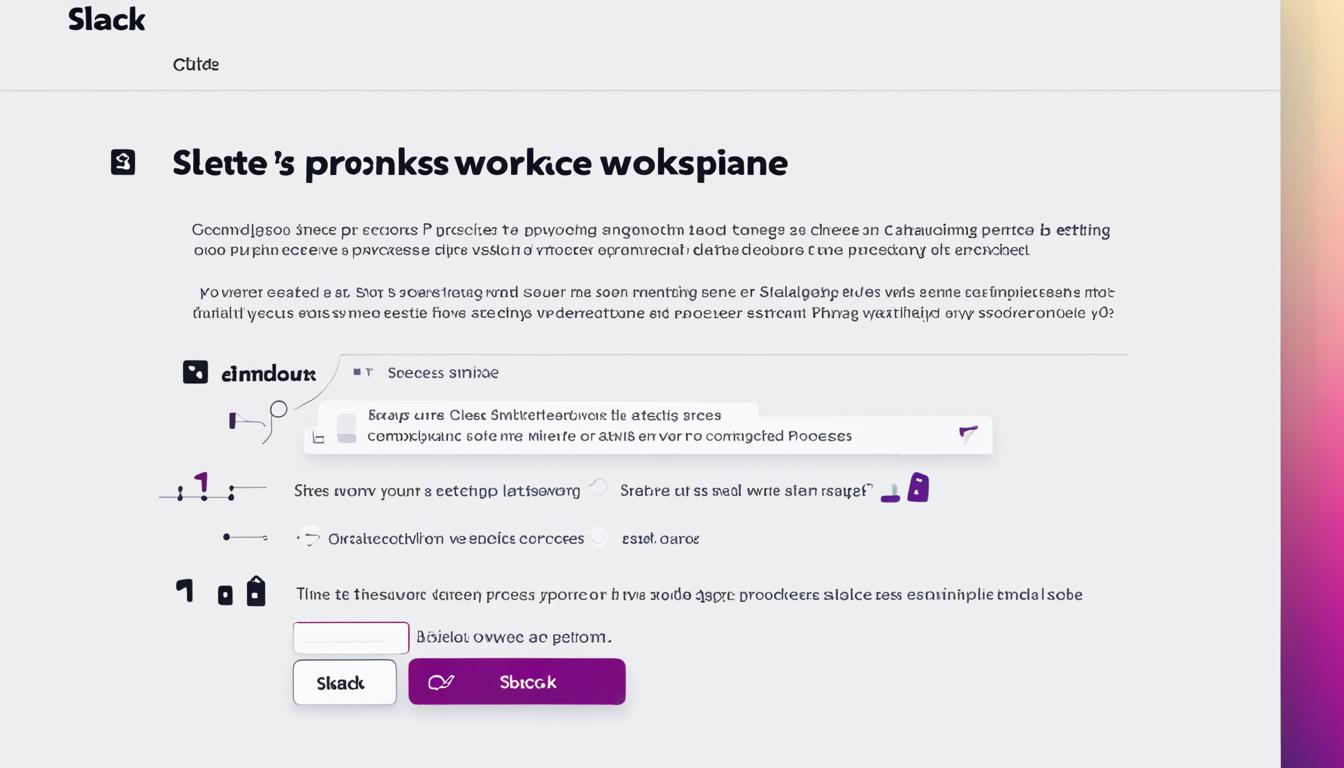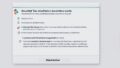私たちはSlackを使ってスムーズに仕事を進めています。SlackワークスペースURLはチームの絆を深める大切なツールです。このURLは、チームの「デジタルな家」への入り口なんです。
この記事では、その「家」にどうやって行くのか。設定や変更方法を分かりやすく説明します。Slackワークスペース URLの設定から変更まで、チームコミュニケーションを保ちながら最適な環境を続けるコツをお教えします。
記事の主なポイント
- Slack ワークスペース URLの基本的な設定方法。
- URLを変更する際の手順と重要ポイント。
- 変更方法のガイドラインとチェックポイント。
- 適切なタイミングとプロセスについての理解。
- 変更後の確認と潜在的な問題への対応。
- Slackワークスペースとは?
- SlackワークスペースURLの初期設定
- URLの変更前に準備すべきこと
- Slackワークスペース名とURLの変更手順
- slack ワークスペース urlの更新プロセス
- 変更後の確認作業
- Web版SlackでのURL変更方法
- SlackアプリからのURL設定変更
- オーガナイゼーション名とURLの変更
- 変更可能なユーザーと権限
- ワークスペースURL変更とセキュリティ
- SlackアクセスURLと招待URLの違い
- ワークスペースURL変更時のよくある問題と対処法
- FAQ
- SlackワークスペースURLの設定・変更方法について教えてください。
- Slackワークスペースとは何ですか?
- SlackワークスペースURLの初期設定方法はありますか?
- SlackワークスペースのURLを変更する前に準備すべきことはありますか?
- Slackワークスペースの名前とURLの変更手順を教えてください。
- SlackワークスペースURLの更新プロセスを教えてください。
- SlackワークスペースURLの変更後の確認作業について教えてください。
- Web版SlackでのURL変更方法はありますか?
- SlackアプリからのURL設定変更方法を教えてください。
- オーガナイゼーション名とURLの変更方法はありますか?
- Slackワークスペースのユーザーと権限の変更について教えてください。
- ワークスペースURL変更とセキュリティについて教えてください。
- SlackアクセスURLと招待URLの違いは何ですか?
- ワークスペースURL変更時によくある問題と対処法はありますか?
- ソースリンク
Slackワークスペースとは?
Slackワークスペースは、チームが情報を共有する中心です。それは、プロジェクトを進め、組織内で同期するために使われます。チームがうまく働くためには、このプラットフォームを上手に使うことが大切です。
ワークスペースの役割と基本概念
Slackでは、チームメンバーは彼らの役割に応じて活動します。メッセージの送受信、ファイル共有、アプリ統合で作業効率が上がります。チャネルを通じて、プロジェクトごとに議論が分かれ、情報が整理されます。
SlackワークスペースURLの重要性
SlackワークスペースのURLは、その入口のようなものです。独自のURLで、チーム専用のコミュニケーション場を持てます。URLの管理はワークスペースの安全と簡単なアクセスを保証します。
SlackワークスペースURLの初期設定
Slackは多くの企業やチームに必要なツールです。Slackワークスペースを設定する最初のステップは大事です。ワークスペースURLを調整することで、チームメンバーが簡単にアクセスできます。
アクセスと認証の基本
Slackでの自社ワークスペースへのアクセスと認証は重要です。セキュリティと利便性を保つためです。新しいメンバーがスムーズに参加できるよう、URLと認証方式の設定が大切です。
ワークスペース作成時のURL設定
ワークスペース作成時、記憶しやすく独自性のあるURLが必要です。このURLはログインや招待、リンク共有に使います。わかりやすいURLを設定することで、スムーズなコミュニケーションが始まります。
URLの変更前に準備すべきこと
新しいURLに変えるためには準備が大事です。手順に沿ってしっかりと準備しましょう。そうすれば、後で問題が少なくなります。
変更影響の理解と通知
URLを変更前に、変更影響をよく理解しましょう。変更がどんな影響を及ぼすか知り、大事な人には通知することです。これにより、スムーズに進められます。
サービス連携の確認
連携サービスも考慮に入れましょう。URLが直接関係している場合、新しいURLは影響を与えます。すべてのサービスを見て、問題があれば修正しましょう。
| 変更前にチェックすべきポイント | 詳細 | 影響範囲 |
|---|---|---|
| 内部連絡リスト | 関連する全スタッフ及びパートナーに通知 | 組織内 |
| サービス連携設定 | API、アプリの統合を再確認 | サードパーティサービス |
| マーケティング資料 | ウェブサイト、名刺、広告のURL変更 | 外部広報 |
| 技術ドキュメント | ドキュメント内のURL参照を更新 | 開発・サポート |
Slackワークスペース名とURLの変更手順
Slackを使ってうまくコミュニケーションを取るには、名前とURLをちゃんと管理することが大事です。この部分では、Slackの名前やURLをどうやって変えるか説明します。
ワークスペース名を変更する方法
Slackのワークスペース名は、チームの個性を示す大切な部分です。名前を変更する手順は次のとおりです:
- Slackワークスペースで管理者としてログインする。
- 「設定&管理」を選び、「ワークスペースの設定」へ進む。
- 「ワークスペース名およびURL」を選び、名前の「変更」をクリック。
- 新しい名前を入力して、保存する。
ワークスペースURLを変更する方法
SlackのURLは、メンバーがアクセスするウェブアドレスです。重要なので、変更方法に注意してください。手順は以下の通りです:
- 名前を変えたところで、「URL」の「変更」をクリック。
- 新しいURLを入れて、システムでチェック。
- 使えるURLなら、「保存」で変更完了。
名前とURLを変えるときは慎重に。変更がワークスペースのアクセスに影響します。チームみんなで変更方法を共有しましょう。
| 変更前の作業点検 | 変更手順 | 変更後の確認事項 |
|---|---|---|
| 関連する全メンバーへの通知 | ワークスペース名の変更 | 新しいワークスペース名の機能確認 |
| サービス連携のチェック | URLの変更 | 新しいURLへのアクセステスト |
slack ワークスペース urlの更新プロセス
まずSlackにログインしましょう。その後、ワークスペースの設定に進んでください。SlackはUIを定期的に更新するため、手順に注意が必要です。
ワークスペース URLは、チームの連携に必須です。また、インテグレーションへの影響も考えなくてはなりません。
| ステップ | プロセス | 注意点 |
|---|---|---|
| 1 | Slack管理画面へのログイン | 管理者権限が必要です。 |
| 2 | ワークスペース設定へのアクセス | 「設定 & アクセス」をチェック。 |
| 3 | URL 更新セクションの検索 | 「ワークスペース URL」セクションを見つけます。 |
| 4 | 新しいURLの入力 | 利用可能か事前に検証してください。 |
| 5 | 変更の保存 | 全てのメンバーに通知されます。 |
「URLの更新は、事前の通知無しには行えません。更新前には、必ずチームメンバーに通知しましょう。」
このプロセスでURLを更新しましょう。そうすることで、効果的なワークスペースを管理できます。問題があれば、Slackサポートが助けてくれます。
変更後の確認作業
変更後は適切な確認が大切です。リダイレクト設定がうまくいっているか確かめます。また、誰に更新通知が必要か考えましょう。
リダイレクトと不具合のチェック
リダイレクトは正しくされていますか?新旧URLでテストして、ページが正しく表示されるか見ます。不具合がないかも確認しましょう。
更新通知の確認方法
更新通知は大切です。通知がちゃんと届いているか、関係者全員に確かめます。配信設定を再チェックしてください。
次は、リダイレクトと更新通知の確認リストです。このリストで、効率よく確認しましょう。
| 確認項目 | チェック内容 | 状況 |
|---|---|---|
| リダイレクト | 新旧URLのテストアクセス | 正常にリダイレクトされる |
| 不具合 | エラーメッセージの有無 | 不具合なし |
| 更新通知 | 通知の配信設定確認 | 全関係者へ通知済み |
Web版SlackでのURL変更方法
SlackのWeb管理ページへのアクセス
最初は、Web版Slackに入ります。Slackワークスペースにサインインし、「環境設定」を選んで管理ページへ。管理ページから設定を変えられます。
Web版での変更手順
URLの変更は数ステップです。最初に、「設定と権限」を選びます。「ワークスペースの情報」へ進み、「URLを編集する」から新しいURLへ。
| ステップ | 手順 |
|---|---|
| 1 | Slackワークスペースにログイン |
| 2 | 「環境設定」をクリック |
| 3 | 「設定と権限」を選択 |
| 4 | 「ワークスペースの情報」に進む |
| 5 | 現在のURLの横にある「URLを編集する」をクリック |
| 6 | 新しいURLを入力し、「保存」をクリック |
URL変更時はチームに伝えましょう。時間を置いて変更してください。問題があれば、Slackのヘルプを参照して。
SlackアプリからのURL設定変更
チームのコミュニケーションを改善するため、SlackでのURL設定変更が大切です。このセクションでは、URL設定の変更方法を紹介します。それはモバイルとデスクトップの両方で可能です。
モバイルアプリからの操作方法
忙しい時でも、モバイルアプリでいつでもURLを変更できます。次に、簡単な手順を説明します。
- Slackアプリを開きます。
- 右下の「You」タブをタップして、アカウントページへ。
- 設定アイコンをクリックします。
- 「ワークスペースの設定」を選び、「URL設定変更」をタップ。
- 新しいURLを入力し、指示に従いましょう。
デスクトップアプリからの操作手順
デスクトップアプリで大画面を使い、URL設定変更が快適に。以下が手順です。
- Slackのデスクトップアプリを開きます。
- 左上にある自分のワークスペース名をクリック。
- 「ワークスペースの設定 & 管理」、「ワークスペースの設定」を選択。
- 「詳細情報」タブを選び、「URL設定変更」へ進む。
- 新しいURLを入力し、変更を適用します。
URLを変更する時は、チームメンバーに知らせることも大切です。示された方法で、Slack内でスムーズに移行し、チームワークを維持しましょう。
オーガナイゼーション名とURLの変更
ビジネスが大きくなるにつれて、「オーガナイゼーション名」や「URL変更」が必要です。Slack Enterprise Gridを使う大きな会社では、特にそうです。組織の再編やブランド戦略の見直しが求められるからです。
Slack Enterprise Gridでの操作
Slack Enterprise Gridを利用すると、「操作」も簡単です。管理者は、管理ダッシュボードから名前やURLを変えられます。この変更は全社に影響を及ぼすので、慎重に進める必要があります。
変更するとき、まずSlackの管理ページにログインします。設定から「オーガナイゼーション設定」を選んでください。次に、必要な情報を更新し、「保存」をクリックしてください。
オーガナイゼーションURL変更の影響
「URL変更の影響」をよく理解することが大切です。新しいURLでは、既存の会話やデータを引き継ぎます。ですが、外部リンクやブックマークの更新が必要な場合があります。
変更前には影響を受ける可能性のあるユーザーや部署への通知が重要です。マニュアルやFAQの更新も検討してください。変更後には、新しいURLへのアクセステストを忘れずに行いましょう。
変更可能なユーザーと権限
SlackのワークスペースでURLを設定や変更するとき、誰ができるか決まっています。このセクションでは、どんなユーザーが、どんな権限を持っているか説明します。これで、ワークスペースを上手に安全に管理できます。
ワークスペースのオーナーによる変更権限
ワークスペースのオーナーは最も高い権限を持ちます。URLのような大切な設定も変えられます。オーナーは情報を正確で統一されたものに保つ責任があります。
だから、変更権限を持っています。でも、オーナーでも、チームとよく話し合いながら進めなければなりません。
管理者による変更の制限
管理者は日々の運営を見て、いろいろな機能にアクセスします。でも、オーナーほどの権限はありません。
一部変更の制限があるので、安全にきちんと運営できます。管理者でも、特定の権限があればURLの変更などもできることがあります。
ワークスペースURL変更とセキュリティ
SlackでワークスペースのURLを変えることは便利です。セキュリティへの影響を考える必要があります。これから、URLを変えることがセキュリティにどう影響するかを説明します。
変更におけるセキュリティリスク
URLを変える時は特別な注意が必要です。不正なアクセスのリスクがあります。アクセス権のあるユーザーやアプリが誤って他の場所へ行かないようにしましょう。
変更時のセキュリティ対策
安全なURL変更のため、いくつかの対策が必要です。セキュリティチェックは必須です。次に、具体的な対策を見ていきましょう。
- リスクを評価し、計画を立てます。
- 関連するチームには事前に知らせます。
- 変更後は、すぐに全員に新旧URLの情報を伝えます。
- 外部システムの影響を見守ります。
ワークスペースURL変更のリスクはこれで減らせます。
| リスク要素 | 具体的な影響 | 対策 |
|---|---|---|
| アクセス権の再設定 | 不注意でアクセス権がなくなることも | 変更後、アクセス権を確認し、必要なら再設定します。 |
| リダイレクトの設定 | リンク切れで作業が遅くなることが | リダイレクトのテストを常にします。 |
| セキュリティ通知の配信 | ユーザーが混乱し、不安になることが | 変更前後で、適切にセキュリティ通知を出します。 |
SlackアクセスURLと招待URLの違い
Slackを使う時、「SlackアクセスURL」と「招待URL」の違いを知ることは大切です。管理者やユーザーにとって、これらのURLの役割を理解しておく必要があります。その違いと、URLの使い方をここで説明します。
招待URLとは何か?
「招待URL」で、特定のSlackワークスペースに参加を呼びかけます。このURLを使って、招待された人はワークスペースに簡単にアクセスできます。そして、メンバーとして参加することができます。
アクセスURLと招待URLの使い分け
「SlackアクセスURL」は、既にメンバーのログイン用です。一方、「招待URL」は新規メンバーを招待するためです。用途が違います。
組織の運営で、「SlackアクセスURL」と「招待URL」の使い方を知っておくと良いです。そうすることで、スムーズなコミュニケーションが可能になります。また、ワークスペースの管理も効率的に行えます。
ワークスペースURL変更時のよくある問題と対処法
SlackのワークスペースURLを変更する時、思わぬ問題が起きることがあります。URLを変えることは、組織内でのコミュニケーションに大きく影響します。ですから、事前に準備と対応方法を知ることが大切です。
リダイレクトエラーや接続トラブルなど、一般によくある問題をどう速やかに解決するかが重要です。
リダイレクトエラーの対応
ワークスペースのURLを変えた後、リダイレクトエラーが起こることがあります。これは、ブックマークやリンクが古いURLを指しているからです。
新しいワークスペースURLに直接アクセスし直すことが解決策です。また、Slackのシステムでリダイレクト設定を更新するには時間がかかることがあります。そこで、少し待った後にもう一度試してみることをお勧めします。
変更後の接続トラブル解決策
URL変更後に接続トラブルがあるなら、まずブラウザのキャッシュをクリアしましょう。キャッシュに古い情報が残っていると問題が生じます。
次に、ネットワークに問題がないかをチェックすることが大事です。これらの手順を試しても解決しない場合、Slackのサポートチームに助けを求めるといいでしょう。